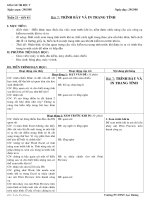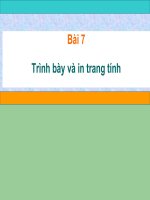Bai 7 Trinh bay va in trang tinh
Bạn đang xem bản rút gọn của tài liệu. Xem và tải ngay bản đầy đủ của tài liệu tại đây (148.73 KB, 4 trang )
Tuần 14
Tiết 27
Ngày soạn: 05/11/2017
BÀI 7: TRÌNH BÀY VÀ IN TRANG TÍNH (T1)
I. MỤC TIÊU:
1) Kiến thức:
- Giúp học sinh hiểu được mục đích của việc xem trang tính trước khi in.
- Biết điều chỉnh trang in : di chuyển dấu ngắt trang, đặt lề và hướng giấy in.
2) Kĩ năng:
- Biết cách xem trước khi in.
- Biết cách in trang tính.
3) Thái độ: Rèn kỹ năng thao tác với trang tính, tự giác trong học tập.
II/ CHUẨN BỊ:
Thầy: Soạn giáo án và chuẩn bị máy tính có cài đặt máy in để hướng dẫn học sinh
Tro: xem bài trước ở nhà
III. CÁC BƯỚC LÊN LỚP
1. Ổn định lớp: (2’)
2. Kiểm tra bài cũ:
3. Nội dung bài mới
Hoạt động của thầy
Hoạt động của tro
Nội dung cơ bản
Hoạt động 1: Xem trước khi in (15’)
Giáo viên giới thiệu trước khi
1. Xem trước khi in:
in chúng ta cần xem trang tính
Để xem trang tính trước khi in
đã đạt tiêu chuẩn hay chưa để
ta chỉ cần nháy vào nút lệnh
ta sửa lại. Muốn vậy ta phải
Print Preview trên thanh công
thực hiện thao tác xem trước
cụ
khi in.
Hoạt động 2: Điều chỉnh ngắt trang (20’)
* GV cho HS tìm hiểu nội
* HS tìm hiểu nội dung ở
2. Điều chỉnh ngắt trang
dung ở SGK
SGK
C1)
?Cho biết lệnh điều chỉnh ngắt – HS trả lời
+B1: View → Page Break
trang?
Preview
?Vì sao cần phải sử dụng
- HS: Như hình 69 nếu khơng +B2: Xuất hiện đường ngắt
phương pháp ngắt trang?
sử dụng lệnh ngắt trang hợp lí trang có màu xanh bao quanh.
thì khi in văn bản ra giấy dữ
- Nếu muốn điều chỉnh trang
liệu không nằm gọn vào trang in tại vị trí nào ta đưa chuột
giấy, … cách trình bày này
vào biên đường màu xanh sao
khơng đẹp, khơng khoa học.
cho chuột có dạng ↔, ↕ → di
- GV: Thao tác mẫu
– HS quan sát.
chuyển chuột kéo đến vị trí
* GV: Xem trước khi in nếu
cần → thả chuột.
thấy dữ liệu cịn nằm ngồi
C2) Nháy phải chuột tại vị trí
khung có nét đứt bao quanh ta
cần ngắt trang chọn Insert
phải sử dụng phương pháp
Page Break.
ngắt trang để điều chỉnh dữ
* Hủy việc ngắt trang:
liệu theo yêu cầu.
* Gọi ba HS tháo tác
* Ta có thể điều chỉnh ngắt
trang bằng cách khác.
* Gọi một HS thao tác
* GV: Nếu không muốn ngắt
trang nữa ta có thể hủy việc
ngắt trang bằng cách.
* Gọi hai HS thao tác
Nháy phải chuột trong vùng
dữ liệu chọn Reset All Page
Break
– HS thao tác
– HS thao tác
4. Củng cố(5’): Củng cố lại cách xem trang in và điều chỉnh ngắt trang
5. Hướng dẫn HS tự học, làm bài tập và soạn bài mới ở nhà(3’)
Xem phần còn lại của bài
IV. RÚT KINH NGHIỆM:
……………………………………………………………………………………………………
……………………………………………………………………………………………………
Tuần 14
Tiết 28
Ngày soạn: 05/11/2017
BÀI 7: TRÌNH BÀY VÀ IN TRANG TÍNH (T2)
I. MỤC TIÊU:
- Kiến thức:
+ Biết cách đặt lề và hướng trang giấy.
+ Biết cách in trang tính.
- Kĩ năng: HS biết cách đặt lề và hướng trang in để thực hiện in
- Thái độ: Rèn kỹ năng thao tác với trang tính, tự giác trong học tập.
II. CHUẨN BỊ:
Thầy: Soạn giáo án và chuẩn bị máy tính có cài đặt máy in để hướng dẫn học sinh
Tro: xem bài trước ở nhà
III. CÁC BƯỚC LÊN LỚP
1. Ổn định lớp: (2’)
2. Kiểm tra bài cũ:
3. Nội dung bài mới
Hoạt động của thầy
Hoạt động của tro
Nội dung cơ bản
Hoạt động 1: Đặt lề và hướng giấy in (20’)
Giáo viên: Nhấn mạnh tuỳ HS quan sát GV hướng
1. Đặt lề và hướng giấy in:
theo từng trang tính mà ta dẫn để thực hiện
Menu File/Page setup .... ta được cửa
quyết định là in theo chiều
sổ màn hình như sau:
dọc hay in theo chiều
Để đặt lề cho trang in ta thao tác theo
ngang. Nếu trang tính quá
các bước sau:
nhiều cột mà inh theo
chiều dọc khơng đủ thì bắt
buộc ta phải in theo chiều
ngang( ví dụ thời khố
biều của một trường thì
bắt buộc phải in theo chiều
ngang thì mới đủ các cột
trong tuần)
Gv: Giới thiệu hộp thoại
Print trong đó nhấn mạnh
các mục : All, Page,
Number of copies,
Colage...
+ Top/ Bottom/ Left/ Right: Để thay
đổi độ rộng, hẹp các lề của trang in.
Để đặt hướng in ta thao tác theo các
bước như sau:
-Portrait: In theo chiều dọc của trang
giấy.
- Landscape: In theo chiều ngang của
trang giấy.
Giáo viên: Giới thiệu hộp
thoại Print trong đó nhấn
mạnh các mục : All, Page,
Number of copies,
Colage...
Hoạt động 2: In trang tính (15’)
HS quan sát để thực hiện 4. In trang tính
Để in trang tính ta có thể thực hiện các
cách sau:
C1: Nháy vào biểu tượng máy in trên
thanh công cụ.
C2: Vào File và chọn Print
-Đánh dấu khối cần in (Selection)
- Menu File/Print/Selection/OK
-In một hoặc những trang in trong
bảng tính:
- menu File/Print/Page(s) From: nhập
trang bắt đầu in
4. Củng cớ(5’):
- Trình bày cách đặt lề và đặt hướng in cho trang tính cho trang tính.
- Nêu các mục lựa chọn trong mục hội thoại Print.
5. Hướng dẫn HS tự học, làm bài tập và soạn bài mới ở nhà(3’)
Xem bài thực hành để tiết sau thực hành
IV. RÚT KINH NGHIỆM:
……………………………………………………………………………………………………
……………………………………………………………………………………………………
Trình ký